- Autorius Jason Gerald [email protected].
- Public 2024-01-19 22:13.
- Paskutinį kartą keistas 2025-01-23 12:26.
Šis „wikiHow“moko, kaip atsijungti nuo „Google Chrome“paskyros kompiuteryje, telefone ar planšetiniame kompiuteryje. Galite atsijungti nuo „Google Chrome“paskyros išjungę sinchronizavimą. Tokiu būdu „Google Chrome“nesinchronizuos „Google“nustatymų, žymių, istorijos, plėtinių, slaptažodžių ir paslaugų iš kitų įrenginių.
Žingsnis
1 būdas iš 3: asmeniniame arba „Mac“kompiuteryje
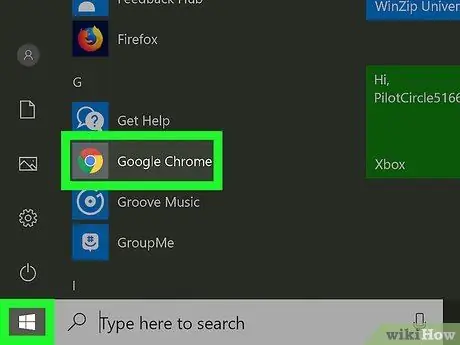
Žingsnis 1. Atidarykite „Google Chrome“
Naršyklė pažymėta raudona, žalia, geltona ir mėlyna rutulio piktograma. Jį galite rasti „Windows“kompiuterio meniu „Pradėti“arba „Mac“aplanke „Programos“.
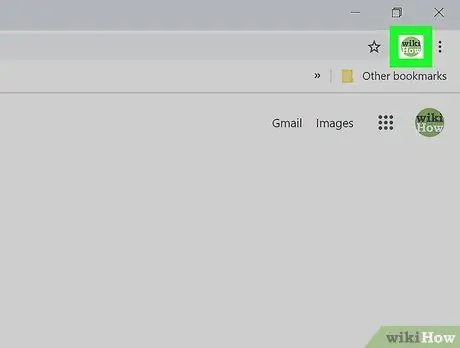
Žingsnis 2. Spustelėkite profilio nuotrauką
Jis yra viršutiniame dešiniajame „Chrome“lango kampe. Po to meniu bus išplėstas.
Jei nepasirinkote profilio nuotraukos, toje srityje pasirodys alternatyvaus draugų rato piktograma. Piktogramos vaizdas bus kitoks
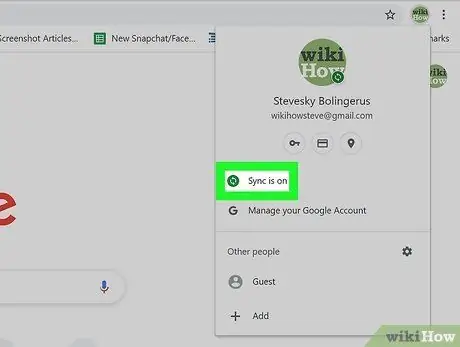
Žingsnis 3. Spustelėkite Sync is on
Ši parinktis yra pirmoji parinktis po profilio nuotrauka paskyros meniu. Jį galite pamatyti šalia dviejų žalių apskritų rodyklių piktogramos. Bus įkeltas „Google Chrome“nustatymų meniu („Nustatymai“).
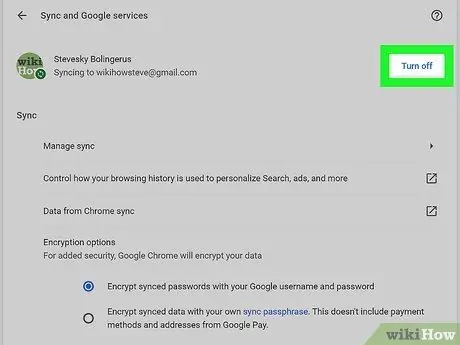
Žingsnis 4. Spustelėkite Išjungti
Ši parinktis yra pirmoji parinktis „Google Chrome“nustatymų meniu viršuje. Tai galite pamatyti dešinėje profilio piktogramos pusėje. Po to pasirodys iššokantis įspėjimo langas.

Žingsnis 5. Spustelėkite Išjungti
Sinchronizavimo funkcija bus išjungta ir būsite atjungti nuo „Google“paskyros „Google Chrome“. Viršutiniame dešiniajame „Google Chrome“lango kampe vietoje profilio nuotraukos taip pat matysite kitą vaizdą (rodomą atsitiktinai).
Norėdami vėl prisijungti prie „Google Chrome“, spustelėkite paveikslėlį viršutiniame dešiniajame kampe (sritį, kurią dažniausiai užima profilio nuotraukos). Spustelėkite " Įjunkite sinchronizavimą " Po to vėl prisijunkite naudodami „Google“paskyros el. Pašto adresą ir slaptažodį.
2 metodas iš 3: „Android“telefone ar planšetiniame kompiuteryje
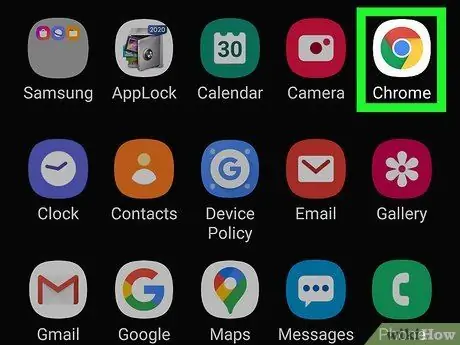
1 veiksmas. Atidarykite „Chrome“
Palieskite raudoną, žalią ir geltoną rato piktogramą su mėlynu tašku centre, kad atidarytumėte „Google Chrome“. Ši piktograma yra pagrindiniame ekrane, programos meniu arba „Google“aplanke.
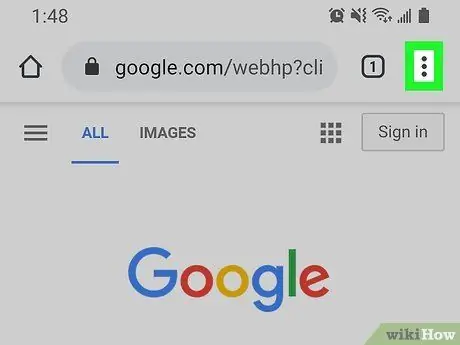
Žingsnis 2. Palieskite
Tai trijų vertikalių taškų piktograma viršutiniame dešiniajame „Google Chrome“lango kampe. Po to pasirodys išskleidžiamasis meniu.
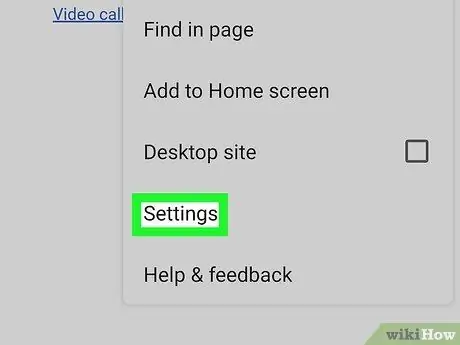
Žingsnis 3. Palieskite Nustatymai
Jis yra išskleidžiamojo meniu apačioje, kuris pasirodo bakstelėjus trijų taškų piktogramą.
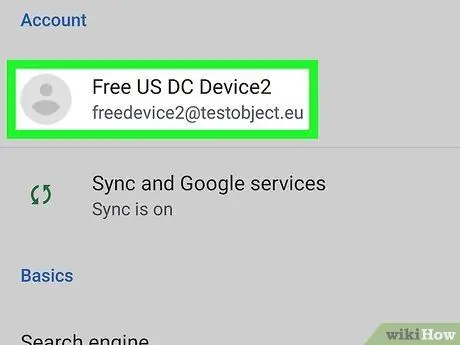
Žingsnis 4. Palieskite paskyros pavadinimą ir el. Pašto adresą
Pavadinimas ir adresas yra šalia profilio piktogramos, nustatymų meniu viršuje („Nustatymai“).
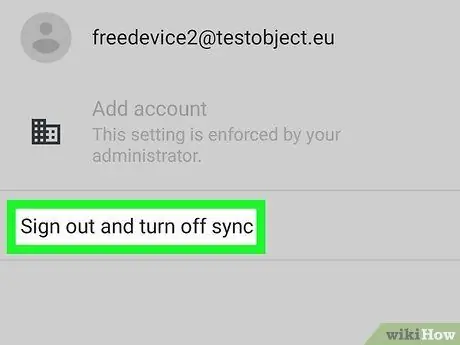
5 veiksmas. Palieskite Atsijungti ir išjunkite sinchronizavimą
Ši parinktis yra el. Pašto paskyrų, prie kurių prijungtas „Android“telefonas ar planšetinis kompiuteris, sąrašo apačioje. Bus rodomas iššokantis įspėjimo langas.
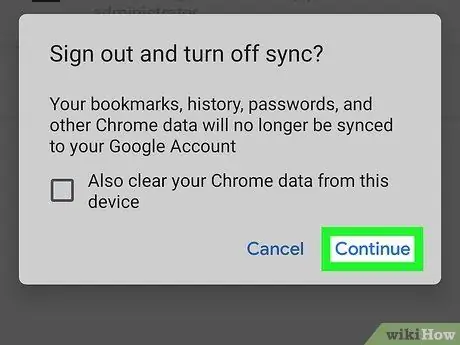
Žingsnis 6. Palieskite Tęsti
Jis yra apatiniame dešiniajame įspėjimo lango kampe. Būsite atjungti nuo „Google Chrome“paskyros „Android“telefone ar planšetiniame kompiuteryje.
- Be to, galite pažymėti laukelį šalia „Taip pat išvalyti„ Chrome “duomenis iš šio įrenginio“, kad išvalytumėte istoriją, nustatymus, slaptažodžius ir plėtinius iš „Android“telefono ar planšetinio kompiuterio.
- Norėdami vėl prisijungti prie „Google Chrome“paskyros, bakstelėkite trijų taškų piktogramą ir pasirinkite „ Nustatymai " Palieskite " Tęsti kaip [jūsų vartotojo vardas] "arba" Pasirinkite kitą paskyrą “Ir palieskite kitą paskyrą arba pasirinkite„ Pridėti paskyrą “Ir prisijunkite naudodami kitą„ Google “paskyros el. Pašto adresą ir slaptažodį. Pasirinkite " Taip, aš esu “Apatiniame dešiniajame ekrano kampe.
3 metodas iš 3: „iPhone“ar „iPad“
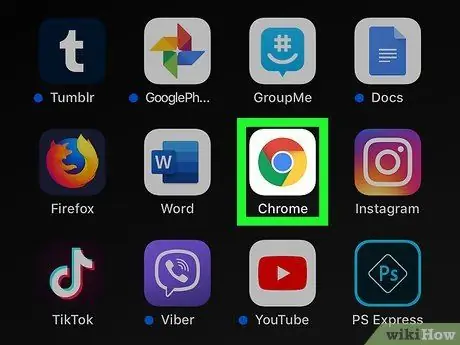
Žingsnis 1. Atidarykite „Google Chrome“
Palieskite raudoną, žalią ir geltoną rato piktogramą su mėlynu tašku centre, kad atidarytumėte „Google Chrome“. Ši piktograma yra viename iš įrenginio pradinių ekranų.
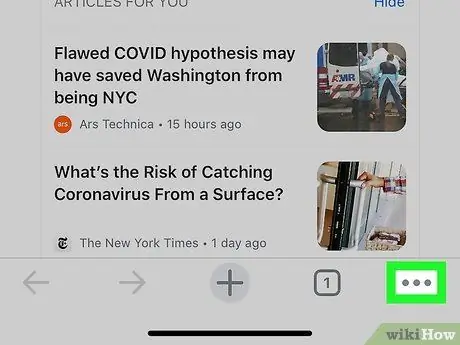
2 žingsnis. Palieskite…
Tai trijų horizontalių taškų piktograma viršutiniame dešiniajame ekrano kampe. Po to atsidarys išskleidžiamasis meniu.
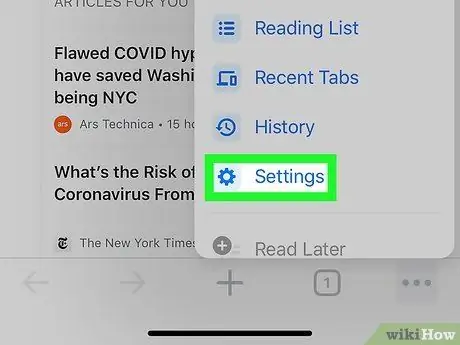
Žingsnis 3. Palieskite Nustatymai
Jis yra išskleidžiamojo meniu apačioje, kuris pasirodo bakstelėjus trijų taškų piktogramą.
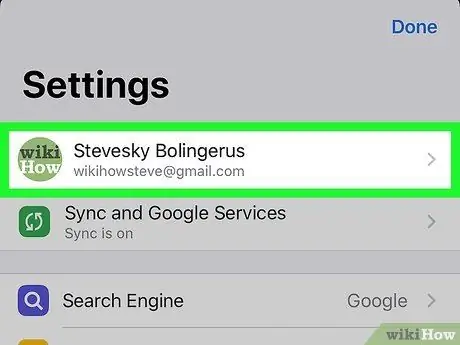
Žingsnis 4. Palieskite paskyros pavadinimą
Pavadinimas yra nustatymų meniu viršuje („Nustatymai“). Tai galite pamatyti šalia profilio piktogramos.
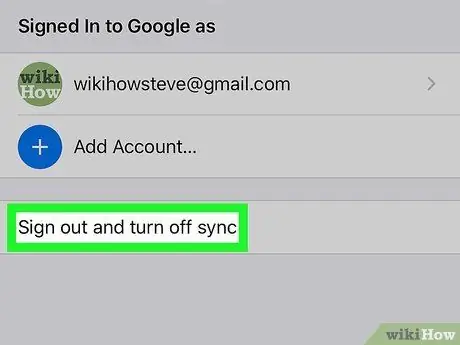
5 veiksmas. Palieskite Atsijungti nuo „Chrome“
Ši parinktis yra paskyros meniu apačioje. Bus rodomas iššokantis įspėjimo langas.
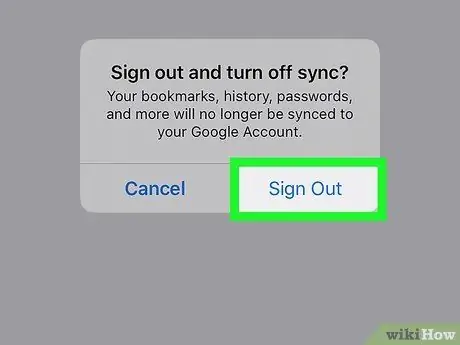
Žingsnis 6. Palieskite Atsijungti
Jis yra apatiniame dešiniajame įspėjimo lango kampe. Išeisite iš „Google Chrome“ir sinchronizavimo funkcija bus išjungta.
-
Norėdami vėl prisijungti prie savo paskyros, bakstelėkite trijų taškų piktogramą viršutiniame dešiniajame ekrano kampe ir bakstelėkite „ Nustatymai " Pasirinkite " Tęsti kaip [naudotojo vardas] "ir paliesti" Tęsti " Jei rodomas vartotojo vardas nėra jūsų vartotojo vardas, pasirinkite „ Ne [jūsų el. Pašto adresas] “Po vartotojų vardų sąrašu. Palieskite kitą paskyrą ir pasirinkite „ Tęsti arba pasirinkite „ Pridėti paskyrą “Ir prisijunkite naudodami kitos el. Pašto paskyros el. Pašto adresą ir slaptažodį. Po to palieskite " Gerai, supratau!
“Apatiniame dešiniajame ekrano kampe.






